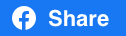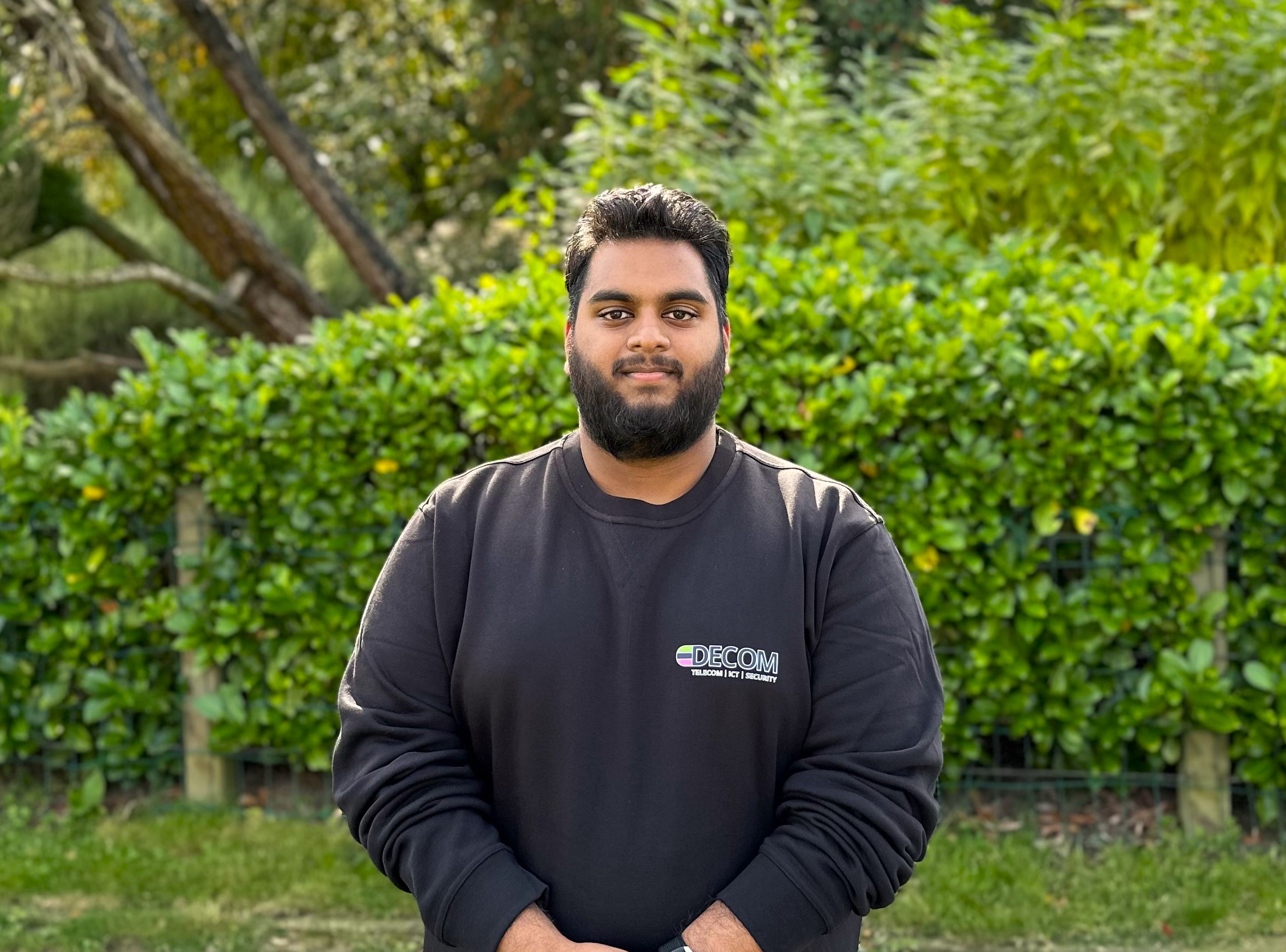Het is zover na 6 jaar brengt Microsoft Windows 11 uit!
GESCHREVEN DOOR: Altaaf Bechan OP 06-12-2023
In deze blog nemen we je mee in de nieuwe functies van Windows 11. Windows 11 is nu al een tijdje op de markt, maar ben je nog niet goed geïnformeerd of brengt het onbekende jou in twijfel? Dan helpen we je graag een handje op weg.
Windows in een nieuw jasje
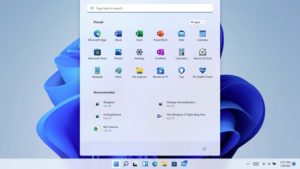
Het heeft even geduurd voordat Microsoft het aandurfde om Windows in een nieuw jasje te steken, maar het is ze gelukt. De nieuwe look van Windows 11 is erg verfrissend en niet meer zo oubollig als de vorige Windows versies. De vooruitgang die is geboekt door Microsoft is ook op veel vlakken te zien in Windows 11. Maar door die vooruitgang is het natuurlijk ook even wennen voor de gebruiker. Niet alles staat namelijk meer op de plek dan wat de gebruiker gewend is. Dit is vooral het geval bij de taakbalk. Normaal ben je gewend dat de taakbalk linksonder in het beeldscherm ligt. Bij Windows 11 is dat niet meer het geval, ze hebben er namelijk voor gekozen om de taakbalk in het midden te positioneren.
Widgets
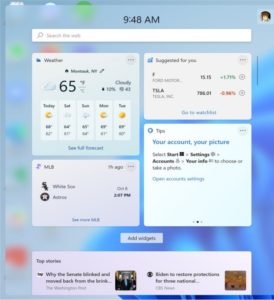
In Windows 10 hadden we nog de tegels die zichtbaar werden wanneer we het Windows logo aan klikte. Hier zag je vooral snelkoppelingen van programma’s waar je vaak gebruik van maakte. Bij Windows 7 heeft Microsoft al een poging gedaan voor Widgets. Helaas ging dat toen niet volgens plan en hebben ze het toch niet verwerkt in het systeem. Dit omdat het vele veiligheidsissues had, maar na heel wat jaren later maken deze Widgets eindelijk hun comeback. De Widgets tonen in Windows 11 het laatste nieuws, de status van het verkeer en de toestand op de beurs. Maar het kan altijd beter. Ook jouw leuke privé-kiekjes kunnen toegevoegd worden. De Widgets kun je opnemen door middel van de Widget knop op de taakbalk of door middel van ‘WIN+W’ op jouw toetsenbord.
Multitasking en teams
Voor de multitaskers onder ons hebben ze de functie van meerdere pagina’s op 1 beeldscherm uitgebreid. Je kan er dus nu voor zorgen dat je op 2, 3 of zelfs 4 pagina’s tegelijk te werk kan gaan. Waar Microsoft ook aan heeft gedacht zijn de thuiswerkers, wat natuurlijk logisch is met de stijging van de afgelopen jaren. Ze hebben ervoor gezorgd dat teams nu standaard in je taakbalk staat. Met 1 druk op de knop kan je chatten, bellen of videobellen met anderen. Het is dus een vele malen beter geïntegreerde app.
Virtuele tabbladen
Virtuele tabbladen waren er al in Windows 10, nu met Windows 11 kun je veel gemakkelijker wisselen van je virtuele tabbladen. De functie is echter wel gelimiteerd en eigenlijk alleen maar bedoeld om tijdelijke werkplekken te maken. Stel je creëert een virtual tabblad in Windows 11 dan kan je deze op eigen smaak en wensen aanpassen. Daarbij kan je de virtuele tabbladen ook individueel opslaan, deze tabbladen worden nu ook opgeslagen in jouw Microsoftaccount. Wat betekend dat de tabbladen worden gedeeld met alle Windows apparaten die jij tot je beschikking hebt. Superfijn voor thuiswerkers dus!
Computervereisten voor Windows 11
Voordat je überhaupt Windows 11 wilt installeren moet je natuurlijk nagaan of jouw computer voldoet aan de systeemvereisten. Dit kan je tegenwoordig heel gemakkelijk controleren. Microsoft heeft namelijk een app gecreëerd, genaamd de PC Health Check-app. Met één klik in de app controleert de app of jouw computer voldoet aan de systeemvereisten van Windows 11, zo niet, dan kun je Windows 11 helaas nog niet installeren. Als je toch benieuwd bent staan hier de minimale vereisten op een rij:
- Processor: 1 GHz of sneller met twee of meer cores op een compatibele 64-bits processor of System on a Chip (SoC) (Lijst met compatible processoren)
- Geheugen: 4 GB RAM
- Opslag: 64 GB of groter opslagapparaat
- Systeemfirmware: UEFI, geschikt voor Secure Boot
- Trusted Platform Module (TPM): Versie 2.0 (zachte vloer) versie 1.2 (harde vloer)
- Grafische kaart: DirectX 12-compatibele grafische kaart/ WDDM 2.x
- Scherm: groter dan 9 inch met 720p HD-resolutie of hoger
Vragen?
Heb je toch nog vragen? Twijfel niet en neem contact met ons op!
Bron afbeeldingen: Microsoft
Delen op social media